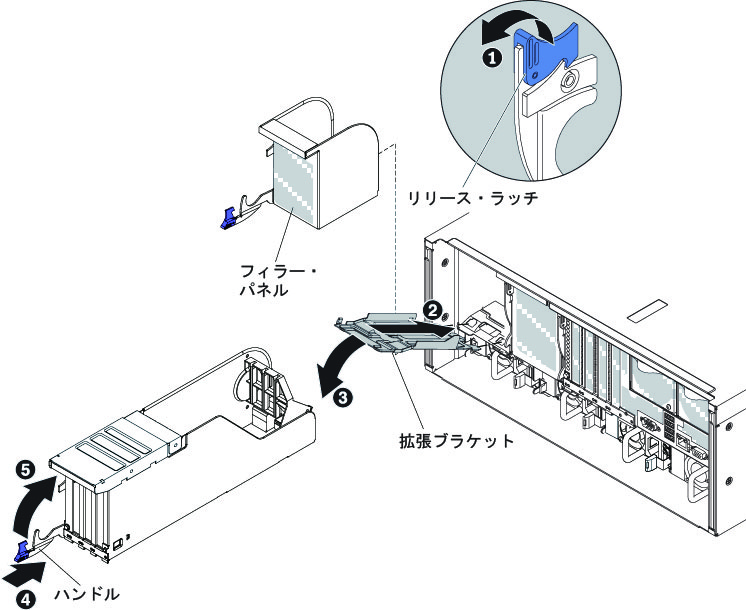フルサイズ I/O ブックの取り付け
フルサイズ I/O ブックを取り付けるときに考慮する必要のある注意およびその他の情報と、I/O ブックをサーバーに取り付ける手順については、以下の情報を参照してください。
以下の注では、フルサイズ I/O ブック の取り付け時に考慮すべき事項について説明します。
注
フルサイズ I/O ブックは、フルサイズ・アダプターをサポートするために、サーバー・シャーシの基本の長さの寸法を機械的に 3 インチ延長します。
- サポートされているアダプターの詳細については、標準またはハーフサイズ I/O ブックへのアダプターの取り付け、サポートされる ML2 (イーサネット) アダプター、サポートされる RAID アダプター、およびサポートされる RAID キャッシュ・カードを参照してください。
フルサイズ I/O ブックのホット・アドを行う機能は、オペレーティング・システムによって異なります。オペレーティング・システムがホット・プラグをサポートしていない場合、フルサイズ I/O ブックの追加または取り外しを行うと、リカバリー不能なシステム・エラーが発生する可能性があります。
重要- オペレーティング・システムがブート時、またはオペレーティング・システムがまだ実行されているときに、I/O ベイにフルサイズ I/O ブックが装着されていない場合、(リソースが十分でないため) フルサイズ I/O ブックを I/O ベイにホット・アドすることはできません。
- オペレーティング・システムのブート時に I/O ベイにフルサイズ I/O ブックが取り付けられている場合は、フルサイズ I/O ブックをホット・スワップすることができます。
- アダプターが I/O ブックに取り付けられている場合、I/O ブックをサーバーから取り外す前に、最初にフルサイズ I/O ブックの電源ボタンを押して、3 個の PCIe スロットのすべての電源を切る必要があります。スロットがオフラインになると、スロット LED ライトが消えます。
- このI/O ブックでは、サーバーの電源をオフにせずに、PCIe アダプターの取り外しと取り付けを行うことができます。
- このI/O ブックには、2 個の PCIe 補助電源コネクター (75 W の追加電源用の 1 個の 6 ピンと 150 W の追加電源用の 1 個の 8 ピン) があります。
- このI/O ブックのいずれかの x16 スロットにダブル幅のアダプターを取り付けると、I/O ブックで使用できる電力が限られるため、x8 スロットを使用できなくなります。また、もう 1 個の x16 スロットを使用できなくなる可能性があります。
- このI/O ブックは、ハーフサイズ、フルハイトおよびフルサイズ、フルハイト、ロー・プロファイルの両方の PCIe Gen3 および Gen2 のアダプターをサポートします。
- このI/O ブックは、サーバーに取り付けられると、コンピュート・ブック 3 またはコンピュート・ブック 4 に接続されます。表 1を参照してください。
- 最大 2 個のフルサイズ I/O ブックをサーバーに取り付けることができます。
- 1 個のフルサイズ I/O ブックおよび 1 個のハーフサイズ I/O ブックをサーバーに取り付けることもできます。
- PCIe スロット 2 および 5 (2 個のフルサイズ I/O ブックが取り付けられている場合) は、x4 PCIe Gen 2 バスとして再構成された コンピュート・ブック 3 および 4 の DMI バスに接続されます。
- PCIe スロット 2 および 5 (2 個のフルサイズ I/O ブックが取り付けられている場合) は、x4 用に配線されている x8 スロットです。x8 アダプターを x4 の帯域幅にダウンシフト可能なスロット 2 および 5 に取り付けると、このアダプターは x4 の帯域幅で稼働します。x8 コネクターは、x4 アダプターまたは x8 アダプターに使用することができます。互換性情報については、アダプターに付属の情報を確認してください。
- PCIe スロット 1、3、4、および 6 (2 個のフルサイズ I/O ブックが取り付けられている場合) は、x16 Gen 3 アダプター・スロットです。
- ダブル幅のアダプターは、PCIe スロット 1 または 4 にのみ取り付けることができます。ダブル幅のアダプターをスロット 1 または 4 に取り付ける場合、スロット 2 および 5 にアダプターを取り付けることはできません。
- このI/O ブックは、最大 300 ワットの電力を必要とするアダプターをサポートするために、2 個の補助電源コネクターも提供します。
- この I/O ブック に関する追加情報については、フルサイズ I/O ブックを参照してください。
次の表に、I/O ブック PCIe スロットの番号付けと、各コンピュート・ブックに関連付けられているスロット (2 個のI/O ブックが取り付けられている場合) をリストします。
| PCIe スロット番号 (サーバーの背面から見て) | PCIe スロットに関連付けられているコンピュート・ブック |
|---|---|
| 1 | コンピュート・ブック 4 |
| 2 | コンピュート・ブック 4 |
| 3 | コンピュート・ブック 4 |
| 4 | コンピュート・ブック 3 |
| 5 | コンピュート・ブック 3 |
| 6 | コンピュート・ブック 3 |
フルサイズ I/O ブックを取り付けるには、次の手順で行います。
他に取り付けまたは取り外すデバイスがある場合、ここで実行します。そうでない場合は、取り付けの完了に進みます。
フィードバックを送る